Как заменить среду восстановления Windows 10 другим инструментом. Как вызывать среду восстановления клавишей F8 при загрузке
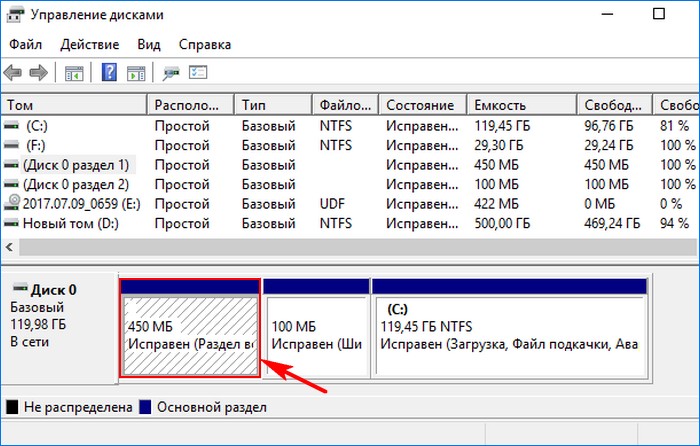
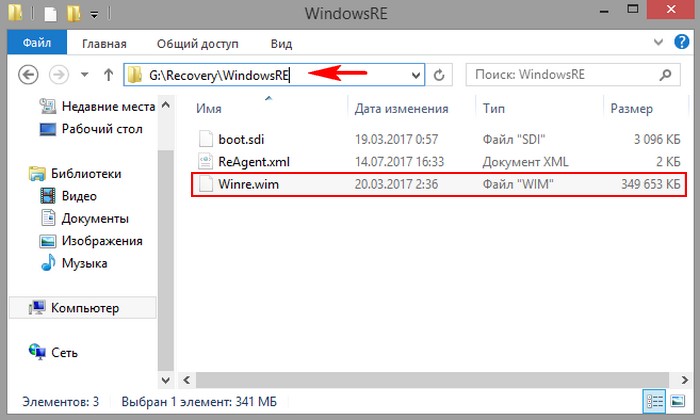
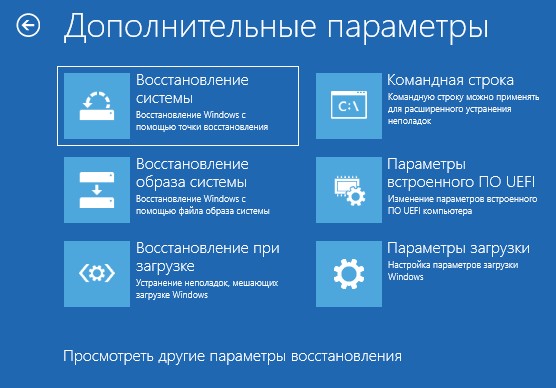
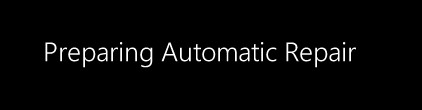

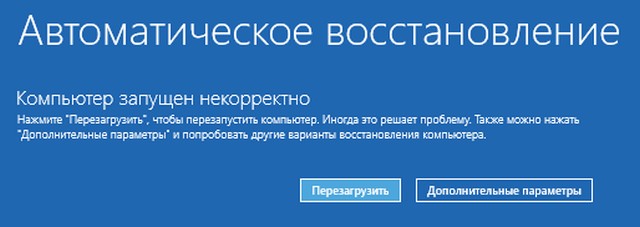
Как заменить среду восстановления Windows 10 другим инструментом. Как вызывать среду восстановления клавишей F8 при загрузке
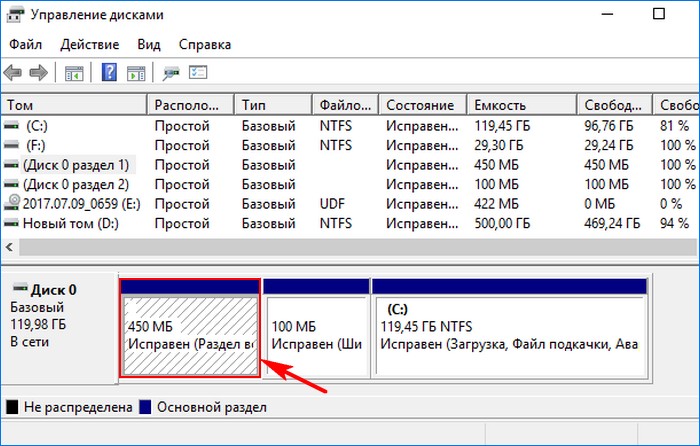
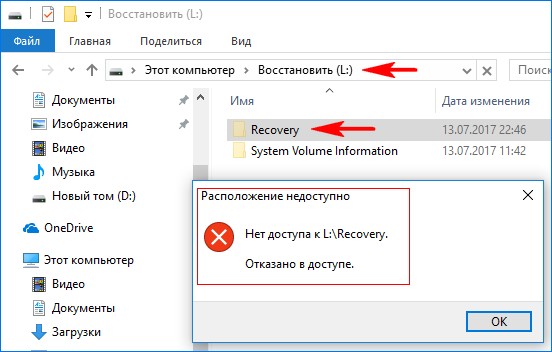
Скачиваем Live CD AOMEI PE Builder по ссылке на нашем облаке. Если вы ранее скачивали этот Live CD, то скачайте его заново, так как на нём находится работающая программа AOMEI Backupper Standard. Щёлкаем на образе двойным щелчком левой мыши.
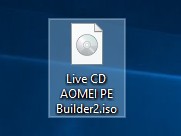
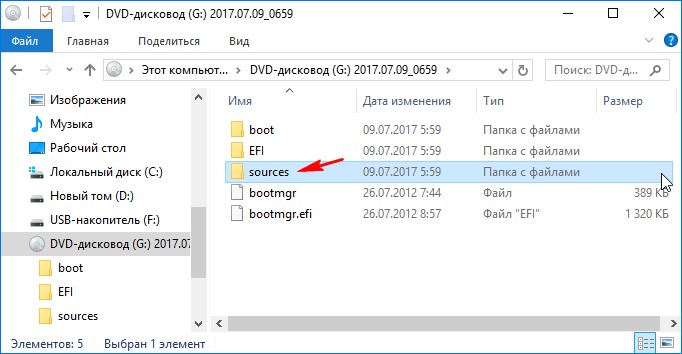
и копируем файл boot.wim, который является файлом-образом Live CD AOMEI PE Builder.

Вставляем файл boot.wim в корень диска (D:).
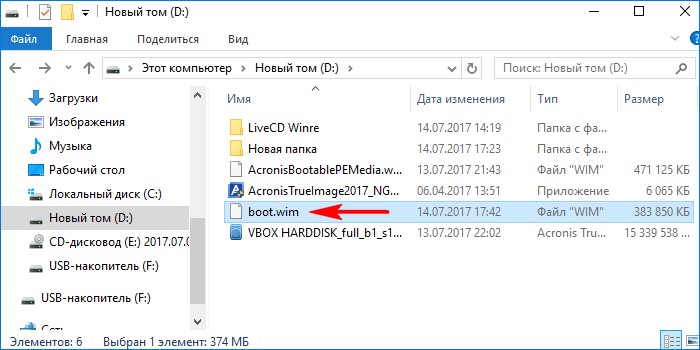
Переименовываем файл boot.wim в Winre.wim.
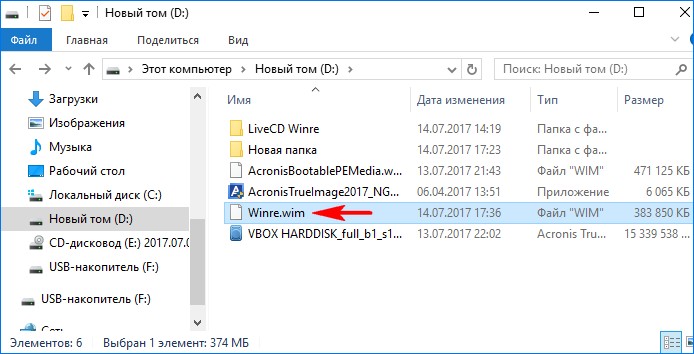
Открываем командную строку администратора.
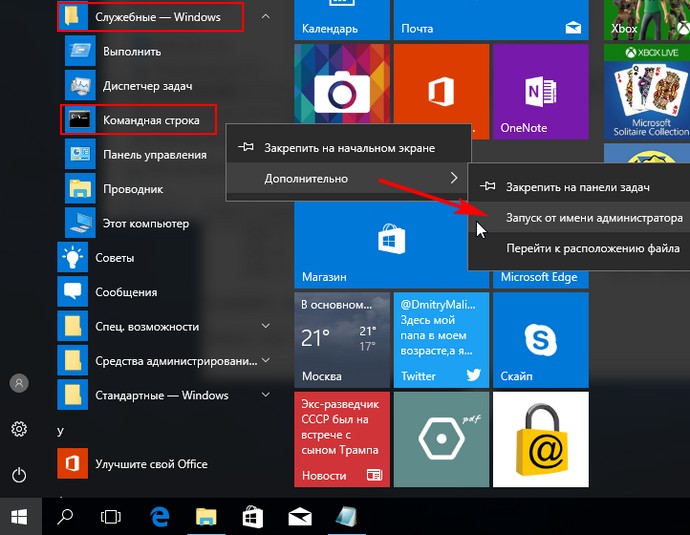
Вводим команды:
diskpart
lis vol (выводим в список все разделы жёсткого диска)
sel vol 2 (выбираем скрытый раздел со средой восстановления Win 10, объёмом 450 Мб)
assign letter=L (присваиваем ему букву диска L:)
exit (выходим из diskpart)
cd /d L:\recovery (этой командой мы заходим на скрытый раздел (L:) со средой восстановления Win 10, объёмом 450 Мб)
attrib /s /d (данная команда выводит атрибуты всех файлов и полные пути к файлам находящимся на скрытом разделе (L:). Видим все файлы, находящиеся на скрытом разделе, в том числе Winre.wim.
xcopy D:\winre.wim L:\Recovery\WindowsRE /h /r (данная команда заменяет (без снятия атрибутов) файл Winre.wim, находящийся на скрытом разделе (L:) на файл Winre.wim, который находится на диске (D:)).
Заменить L:\Recovery\WindowsRE\Winre.wim [Yes (да)/No (нет)/All (все)]? (если согласны на замену, значит жмём Y на клавиатуре).
Y
D:\Winre.wim
Скопировано файлов 1.
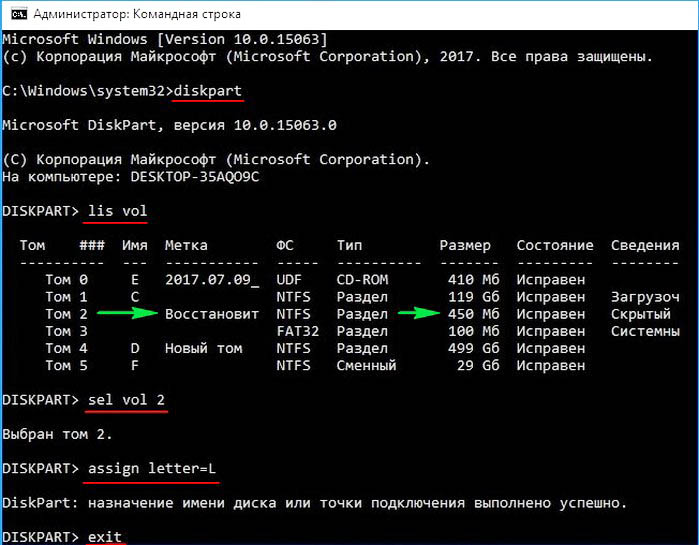
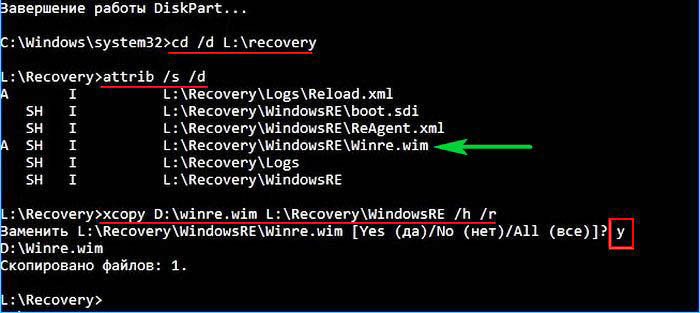
Данными командами мы заменили среду восстановления Win 10 файлом boot.wim, который является файлом-образом Live CD AOMEI PE Builder (файл boot.wim перед заменой пришлось переименовать в Winre.wim).
Теперь, если в работающей Windows 10 пройти в "Параметры", затем в "Обновление и безопасность" --> "Восстановление", выбрать "Особые варианты загрузки" и нажать кнопку "Перезагрузить сейчас", то вместо среды восстановления загрузится Live CD AOMEI PE Builder. Но для этого нужно выбрать командную строку. Показываю как.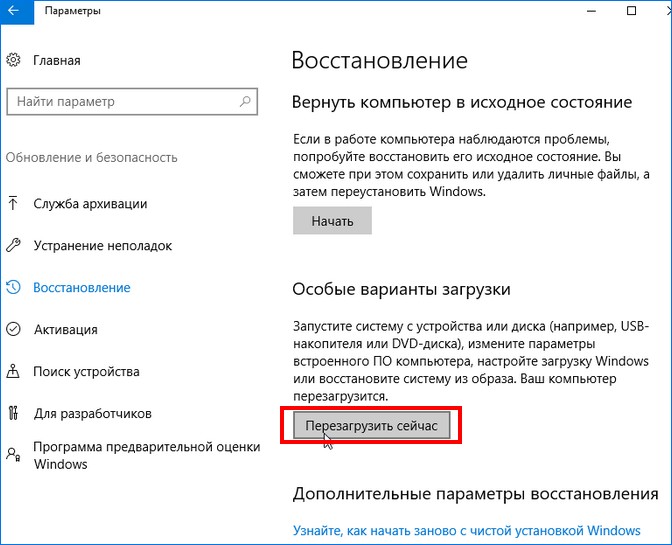
Поиск и устранение неисправностей.
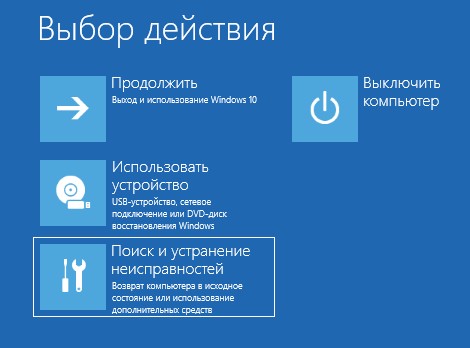
Дополнительные параметры.
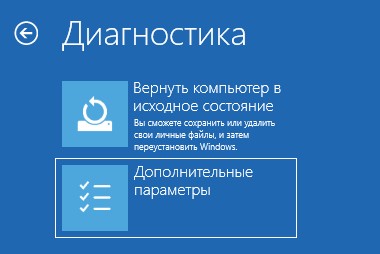
Командная строка.
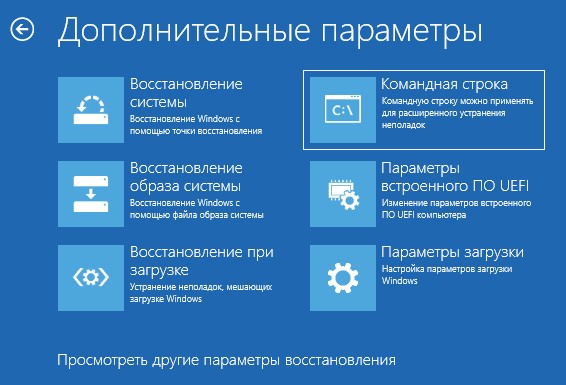
Вместо среды восстановления загрузится Live CD AOMEI PE Builder с различным софтом.
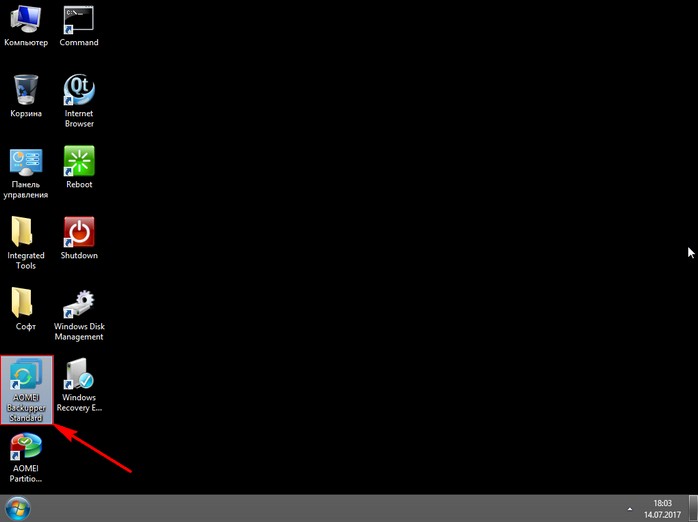
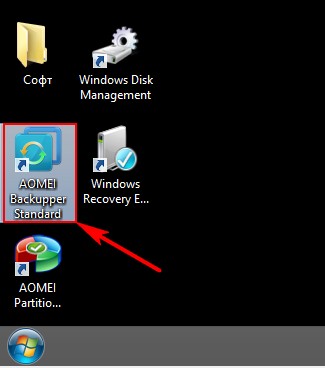
Также на LiveCD находится программа AOMEI Backupper Standard предназначена для создания резервных копий операционной системы и последующего восстановления.
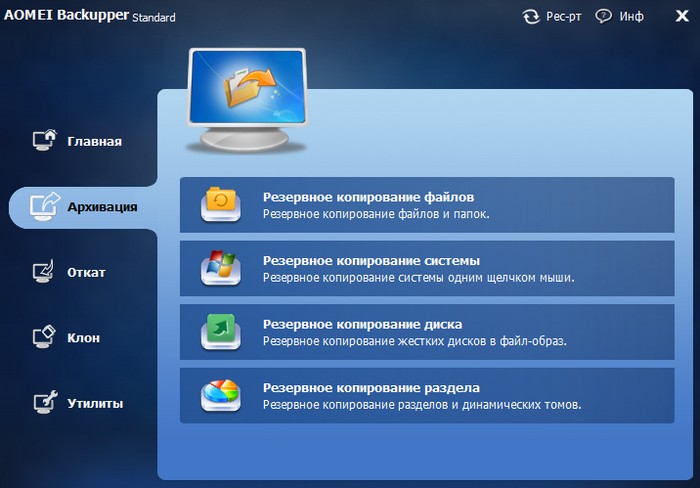
Как вызывать среду восстановления клавишей F8 при загрузке
Как я заметил выше, можно запустить среду восстановления (а в нашем случае Live CD AOMEI PE Builder) с помощью нажатия клавиши F8 при загрузке.
Открываем командную строку администратора и вводим команду:
bcdedit /set {default} bootmenupolicy legacy
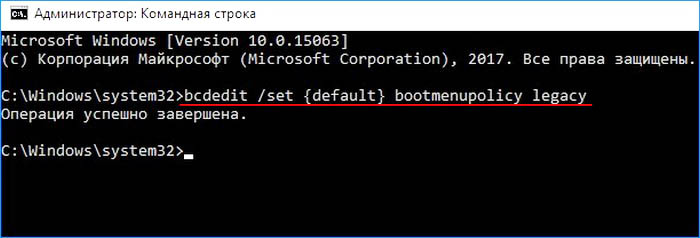
Теперь, если нажать F8 в начальной фазе загрузки ноутбука, то откроется классический диспетчер загрузки в стиле Windows 7.
Выберите "Устранение неполадок компьютера и запустится Live CD AOMEI PE Builder.

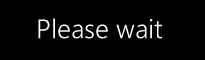
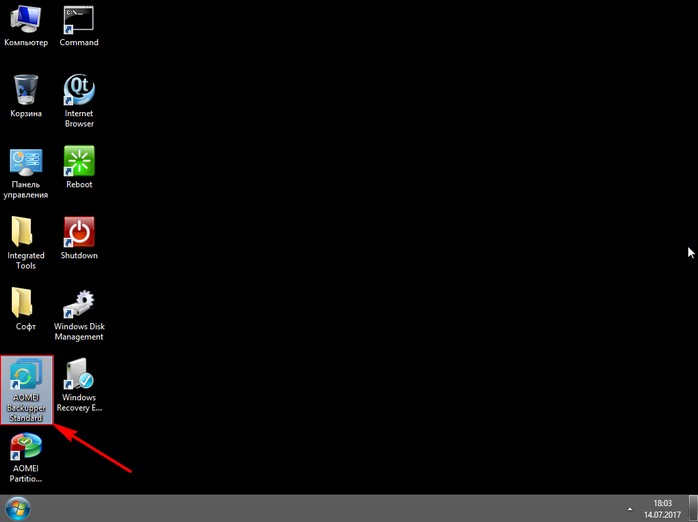
Если вы не производили замену файла WinRE.wim на скрытом разделе, то запустится среда восстановления Win 10.
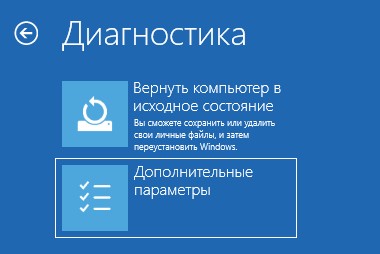
Читаем продолжение в статье: Замена среды восстановления Windows 10 программой Acronis True Image 2017. Создание WIM-файла программы Acronis True Image 2017 (AcronisBootablePEMedia.wim).
Статьи по этой теме: